жӮЁеҘҪпјҢзҷ»еҪ•еҗҺжүҚиғҪдёӢи®ўеҚ•е“ҰпјҒ
иҝҷзҜҮж–Үз« дё»иҰҒдёәеӨ§е®¶иҜҰз»Ҷд»Ӣз»ҚдәҶеңЁjavaзӘ—дҪ“зЁӢеәҸдёӯж·»еҠ еӣҫзүҮзҡ„ж–№жі•пјҢеӣҫж–ҮиҜҰи§Је®№жҳ“еӯҰд№ пјҢй…ҚеҗҲд»Јз Ғйҳ…иҜ»зҗҶи§Јж•ҲжһңжӣҙдҪіпјҢйқһеёёйҖӮеҗҲеҲқеӯҰиҖ…е…Ҙй—ЁпјҢж„ҹе…ҙи¶Јзҡ„е°Ҹдјҷдјҙ们еҸҜд»ҘеҸӮиҖғдёҖдёӢгҖӮ
жү“ејҖeclipseпјҢеҲӣе»әдёҖдёӘjavaе·ҘзЁӢйЎ№зӣ®пјҢеҲӣе»әе®ҢеҗҺеңЁsrcдёӢж–°е»әдёҖдёӘзұ»WindowпјҢз”ұдәҺиҰҒжҸ’е…ҘеӣҫзүҮпјҢжүҖд»ҘиҝҳеңЁе·ҘзЁӢзӣ®еҪ•дёӢеҲӣе»әдёҖдёӘж–Ү件еӨ№imgsпјҢйҮҢйқўж”ҫдәҶдёҖеј 60*60зҡ„еӣҫзүҮпјҢеҲӣе»әеҗҺзҡ„е·ҘзЁӢзӣ®еҪ•е’ҢеӣҫзүҮпјҢеҰӮеӣҫпјҡ
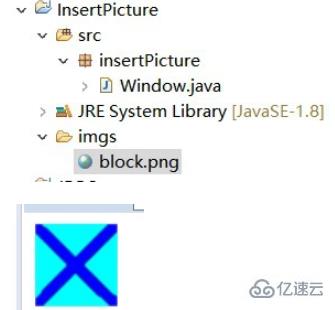
еңЁWindow.javaдёӯеҶҷе…ҘеҰӮеӣҫеҶ…е®№пјҢи®ҫзҪ®зӘ—дҪ“зҡ„дёҖдәӣеҹәжң¬дҝЎжҒҜ

е…ҲиҜҙдёҖдёӢеӣҫзүҮжҸ’е…Ҙзҡ„ж–№жі•гҖӮиҝҷйҮҢжҳҜе°ҶеӣҫзүҮжҳҫзӨәеңЁlabelжҺ§д»¶дёҠпјҢ然еҗҺеҶҚе°ҶlabelжҺ§д»¶ж”ҫзҪ®еҲ°зӘ—дҪ“дёҠгҖӮ
еңЁWindowзұ»зҡ„жһ„йҖ еҮҪж•°дёӯеҠ е…ҘеҰӮеӣҫд»Јз ҒгҖӮ
и§ЈйҮҠдёҖдёӢиҝҷж®өд»Јз Ғпјҡе…ҲжҳҜйҖҡиҝҮImageIO.read()иҜ»еҸ–imgsж–Ү件еӨ№дёӢзҡ„block.png,然еҗҺgetContentPane().setLayout(null);жҳҜе°Ҷйқўжқҝзҡ„еёғеұҖи®ҫдёәnullпјҢеҚідёҚдҪҝз”ЁеёғеұҖз®ЎзҗҶеҷЁгҖӮ
然еҗҺеҲӣе»әдёҖдёӘlabelеҜ№иұЎпјҢе°ҶеӣҫзүҮж”ҫзҪ®еҲ°labelдёҠгҖӮеҲӣе»әе®ҢlabelеҜ№иұЎеҗҺпјҢе…Ҳе°Ҷlabelж”ҫеҲ°йқўжқҝдёҠпјҢ然еҗҺеҶҚйҖҡиҝҮsetBounds()и®ҫзҪ®labelзҡ„дҪҚзҪ®е’ҢеӨ§е°ҸгҖӮ
жіЁж„ҸиҰҒе…Ҳе°Ҷlabelж”ҫеҲ°йқўжқҝдёҠеҗҺеҶҚи®ҫзҪ®labelзҡ„дҪҚзҪ®гҖӮ
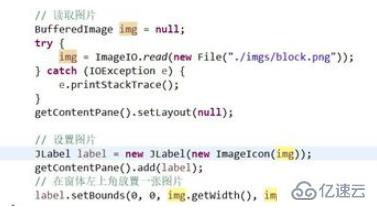
еҠ е…ҘmainеҮҪж•°еҗҺпјҢWindow.javaзҡ„ж–Ү件еҶ…е®№пјҢеҰӮеӣҫпјҡ
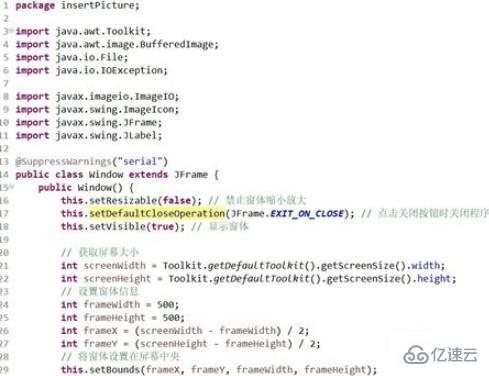
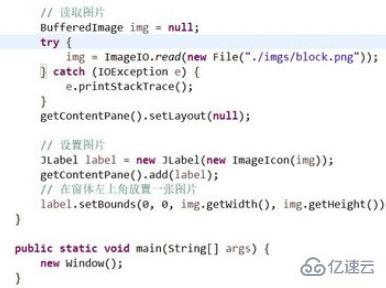
иҝҗиЎҢWindow.javaпјҢз»“жһңеҰӮеӣҫжүҖзӨәгҖӮеҸҜд»ҘзңӢеҲ°еңЁзӘ—дҪ“зҡ„е·ҰдёҠи§’жҳҫзӨәдәҶжҸ’е…Ҙзҡ„еӣҫзүҮгҖӮ
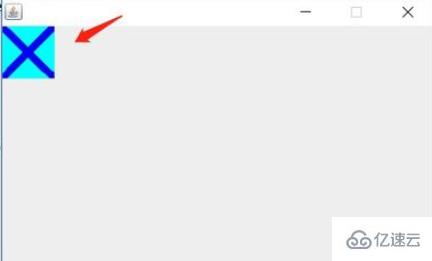
setBounds()дёӯжңүеӣӣдёӘеҸӮж•°пјҢдҫқж¬ЎдёәеҜ№иұЎж”ҫзҪ®зҡ„xеҖјгҖҒyеҖјд»ҘеҸҠеҜ№иұЎзҡ„е®ҪгҖҒй«ҳгҖӮ
еҰӮжһңжғіе°ҶеӣҫзүҮж”ҫеҲ°зӘ—дҪ“зҡ„дёӯй—ҙпјҢеҸҜд»ҘеҰӮеӣҫдҝ®ж”№д»Јз ҒгҖӮ

дҝ®ж”№еҗҺеҶҚж¬ЎиҝҗиЎҢзЁӢеәҸпјҢз»“жһңеҰӮеӣҫпјҡ
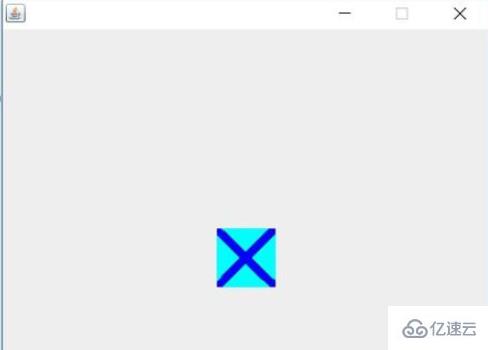
д»ҘдёҠе°ұжҳҜеңЁjavaзӘ—дҪ“зЁӢеәҸдёӯж·»еҠ еӣҫзүҮзҡ„ж–№жі•дәҶпјҢзңӢе®Ңд№ӢеҗҺжҳҜеҗҰжңүжүҖ收иҺ·е‘ўпјҹеҰӮжһңжғідәҶи§ЈжӣҙеӨҡзӣёе…іеҶ…е®№пјҢж¬ўиҝҺе…іжіЁдәҝйҖҹдә‘иЎҢдёҡиө„и®ҜпјҢж„ҹи°ўеҗ„дҪҚзҡ„йҳ…иҜ»гҖӮ
е…ҚиҙЈеЈ°жҳҺпјҡжң¬з«ҷеҸ‘еёғзҡ„еҶ…е®№пјҲеӣҫзүҮгҖҒи§Ҷйў‘е’Ңж–Үеӯ—пјүд»ҘеҺҹеҲӣгҖҒиҪ¬иҪҪе’ҢеҲҶдә«дёәдё»пјҢж–Үз« и§ӮзӮ№дёҚд»ЈиЎЁжң¬зҪ‘з«ҷз«ӢеңәпјҢеҰӮжһңж¶үеҸҠдҫөжқғиҜ·иҒ”зі»з«ҷй•ҝйӮ®з®ұпјҡis@yisu.comиҝӣиЎҢдёҫжҠҘпјҢ并жҸҗдҫӣзӣёе…іиҜҒжҚ®пјҢдёҖз»ҸжҹҘе®һпјҢе°Ҷз«ӢеҲ»еҲ йҷӨж¶үе«ҢдҫөжқғеҶ…е®№гҖӮ
жӮЁеҘҪпјҢзҷ»еҪ•еҗҺжүҚиғҪдёӢи®ўеҚ•е“ҰпјҒ